Send gratis tekstbeskeder til mobiltelefoner fra din pc
Har du bemærket, at når du forsøger at bruge nogle af disse gratis sms-onlinetjenester, halvdelen af tiden de ikke virker? Nå, de fleste af dem har aldrig arbejdet for mig, da alt jeg forsøgte at gøre var at sende en SMS fra min computer hjemme til min Verizon-mobiltelefon! Ikke kun det, men nogle af dem begynder at spamme telefonnummeret med sms-annoncer.
Så i denne artikel vil jeg nævne de gratis SMS sms-sites sidste, da du virkelig bør undgå at bruge dem, medmindre du ikke har nogen anden mulighed. Heldigvis er der nogle legitime måder at sende en SMS fra din computer uden at skulle bruge skyggefulde hjemmesider, der måske sælger dine data og spam dig.
Send SMS via Carrier Websites
Mange af de trådløse operatører giver dig mulighed for at sende tekstbeskeder direkte fra deres hjemmesider. Den store advarsel ved denne metode er, at du normalt kun kan sende sms via deres hjemmeside til andre mennesker, der bruger den samme operatør. Hvis du f.eks. Er en AT & T-kunde, vil du kun kunne sende SMS-beskeder til andre AT & T-kunder via hjemmesiden.

Her er et par links, der går igennem processen med at sende en SMS-besked via luftfartsselskabets hjemmeside:
https://www.att.com/esupport/article.jsp?sid=57834&cv=820#fbid=90Ch0SHOfqd
http://www.verizonwireless.com/news/article/2013/06/computer-to-phone-text-messaging.html
Hvis du ikke kan finde ud af, hvor du skal sende en SMS-besked på din operatørwebsted, sender du bare Google SMS via brugernavn og du finder svaret. Hvis du skal sende en SMS til en person, der ikke er i samme netværk, skal du fortsætte med at læse.
Send e-mails til telefonnumre
En anden funktion, som de fleste luftfartsselskaber har, at mange mennesker ikke ved om, er en e-mail-adresse, der er knyttet til dit telefonnummer. Du kan sende en e-mail til denne specielle e-mail-adresse, og dette telefonnummer vil modtage en SMS-besked.
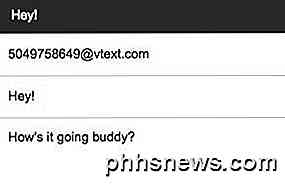
Formatet er stort set det ni cifrede nummer @ det domæne, som transportøren har valgt. Her er alle dem, jeg kunne finde online:
AT & T - @ txt.att.net (SMS), @ mms.att.net (MMS)
Verizon - @ vtext.com (SMS), @ vzwpix.com (MMS)
T-mobile - @ tmomail.net
Sprint - @ messaging.sprintpcs.com
Alltel: @ message.alltel.com
Boost Mobile - @ myboostmobile.com
Cricket - @ sms.mycricket.com, @ mms.mycricket.com
Metro PCS - @ mymetropcs.com
Nextel: @ messaging.nextel.com
SunCom: @ tms.suncom.com
US Cellular - @ email.uscc.net
VoiceStream: @ voicestream.net
Google Voice via Google Hangouts
Den anden tjeneste, jeg bruger til at sende sms'er fra min computer, er Google Voice og Google Hangouts. Google Voice giver dig mulighed for at sende tekstbeskeder direkte fra Google Voice-tjenesten, når du tilmelder dig et nummer, men du kan også integrere Google Voice i Google Hangouts, så du kan sende sms'er, hvor du bruger Google Hangouts, dvs. Gmail, iPhone app, etc.
For at konfigurere det skal du først sørge for, at du har en Google Voice-konto. Sørg for, at du tilmelder dig med den samme e-mail-adresse, du bruger til din Gmail-konto. Når du har konfigureret det med et nummer, skal du gå til Gmail og klikke på dit navn i chatvinduet på venstre side. Hvis du har chat deaktiveret, skal du gå til Indstillinger - Chat og slå chatten igen.
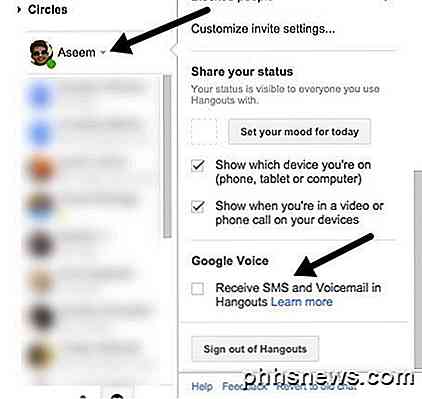
Når du har markeret denne boks, går alle dine sms'er gennem Google Hangouts frem for via Google Voice. Da Google synes at flytte alt over til Hangouts nu, foreslår jeg, at du sætter det op på denne måde. Gå nu videre og genstart Chrome og log tilbage til din Gmail-konto. Søg efter en kontakt ved at klikke på ikonet for lille forstørrelsesglas ved siden af dit navn i chatsektionen og sørg for, at nummeret er et amerikansk telefonnummer. Fra nu af kan du kun sende SMS-beskeder til amerikanske numre.
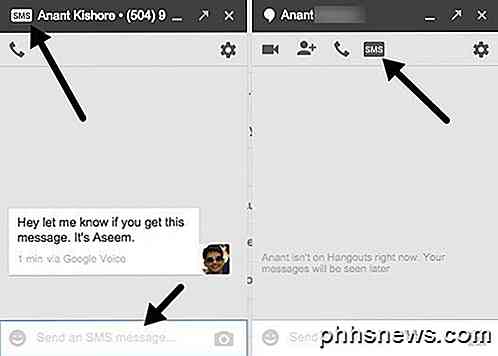
Du vil lægge mærke til et nyt ikon med bogstaverne SMS, der er skrevet på det øverst, når chatvinduet åbnes. Klik på det, og det åbner et nyt vindue til venstre, og tekstboksen siger Send en SMS-besked . Du kan sende sms'er til ethvert telefonnummer, så længe det er et telefonnummer i USA eller Canada.
MightyText til Android
Hvis du har en Android-telefon, har du en anden mulighed til rådighed for dig til at sende SMS-beskeder fra din computer. Den måde det virker på, er at du installerer MightyText-appen på din Android-telefon, som derefter forbinder dit telefonnummer til din Google-konto. Du logger derefter ind på MightyText-webstedet på din computer, og det vil synkronisere alle tekstbeskeder fra din telefon.

Når du sender en besked fra webgrænsefladen, sendes den tilbage til din telefon, og appen sender derefter beskeden som en normal sms. Når du får et svar, videresender appen til webgrænsefladen. Fra anmeldelser synes det at virke rigtig godt, så hvis du er en Android-bruger, er det en god mulighed.
Brug et SMS-websted
Som nævnt ovenfor er SMS-sites den sidste udvej. Jeg har prøvet en flok og har forsøgt at kun liste dem, der faktisk fungerede for mig.
1. txt2day.com - Lige så godt at bruge, skal du blot indtaste dig 10-cifret nummer, e-mail (valgfrit), din udbyder og tekstbeskeden. Grunden til at denne tjeneste er en af mine foretrukne er af to grunde: For det første, hvis du sender en besked til nogen, og du ikke kender deres trådløse udbyder, kan du søge udbyderen ud fra telefonnummeret og for det andet, hvis nogen begynder at spam du bruger tjenesten, kan du få dit nummer blokeret, så du ikke får nogen beskeder fra det pågældende nummer.
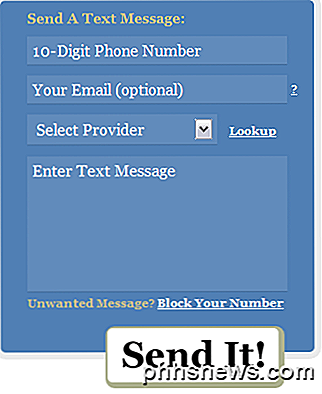
3. SMS overalt (http://smseverywhere.com/) - Dette er langt det simpleste af alle sms-sende-tjenester. Alt du skal udfylde er nummeret og en besked! Den kolde ting om denne service, som er en fordel i forhold til de to andre, er at du ikke behøver at kende udbyderen overhovedet, det viser det for dig! Det er ret fantastisk i min bog! Indsæt simpelthen nummeret, skriv din besked, og du er færdig!
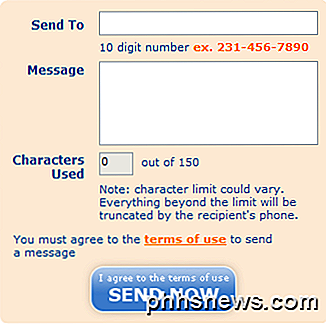
4. Text'em (http://www.textem.net/) - Denne service har ingen klar fordel i forhold til de andre tjenester og kræver faktisk flere trin, dvs. udbyder, e-mail-adresse, sikkerhedskode osv., Men i det mindste virker det !
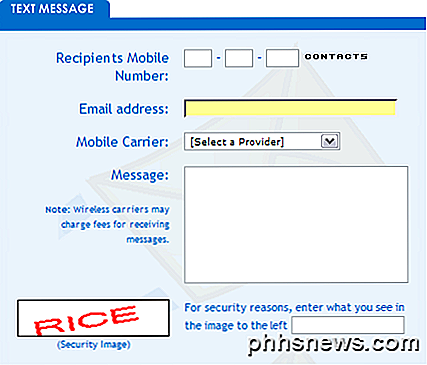
Alle disse tjenester er kun for USA, hvilket betyder, at du kun kan sende sms'er til amerikanske mobiltelefoner. Selvfølgelig kan du kun sende gratis, den person, der modtager dem, bliver opkrævet for indgående tekstbeskeder afhængigt af deres plan.
Så hvis du leder efter en hurtig og nem måde at sende gratis sms-beskeder fra din pc til mobiltelefoner, forhåbentlig hjalp denne artikel. Hvis du har spørgsmål, er du velkommen til at skrive en kommentar. God fornøjelse!

Sådan aktiveres og bruges iCloud Drive på din iPhone eller iPad
Apples iCloud Drive fungerer normalt bare i baggrunden på en iPhone eller iPad. iOS 9 gør iCloud mere tilgængelig og nyttig og giver en ny iCloud Drive-app, som lader dig gennemse, se og styre alle filer, der er gemt i iCloud Drive. Du kan normalt få adgang til iCloud Drive i Finder på en Mac via iCloud for Windows, eller på icloud.

Identifikation af det generelle problem Takket være dens popularitet og antallet af forældre, der bryder med det for deres børn, får vi flere e-mails om Minecraft end ethvert andet spil. Med det i tankerne har vi skrevet denne vejledning med vægt på at hjælpe lege hurtigt at identificere, hvad de skal gøre for at lindre deres specifikke problem.



